
zip, rar, jpg, png 등 특정 확장자의 파일을 실행하면, 윈도우에 기본으로 지정되어 있는 프로그램으로 파일이 열립니다. 이 기본 프로그램은 고정적인 것이 아닌, 언제든지 변경할 수 있는 요소인데요.
이번 글에서는 윈도우 환경에서 확장자 기본 프로그램 설정 방법을 자세히 정리해 드립니다.
윈도우 설정 접속
확장자 기본 프로그램 설정을 위해, 우선 "윈도우 설정"에 접속해야 합니다.
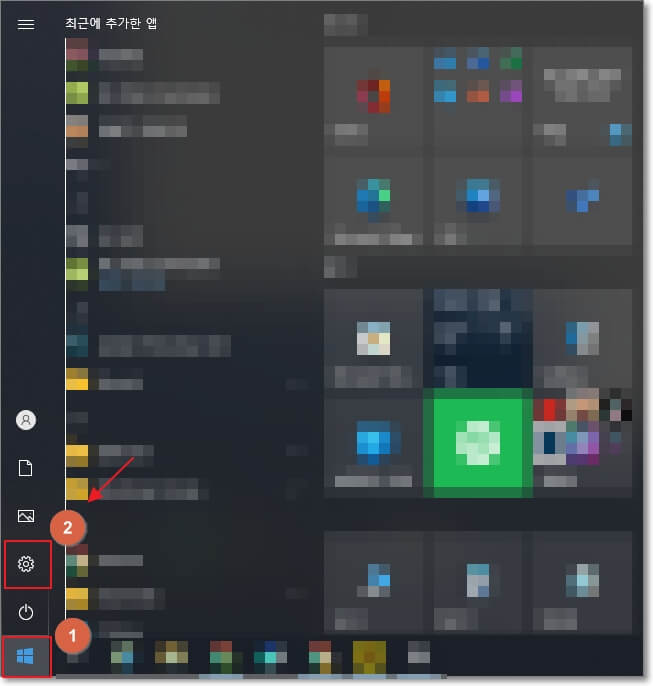
컴퓨터 제일 왼쪽 아래에 있는 시작 버튼을 클릭합니다. 그리고 바로 위에 있는 톱니바퀴 보양의 "윈도우 설정" 아이콘을 클릭해주세요.

윈도우 설정입니다. 여기서 "앱"을 클릭합니다.
기본 프로그램 설정하기
윈도우 설정에서 "앱"을 클릭하면, 앱 설정 창이 하나 뜹니다.
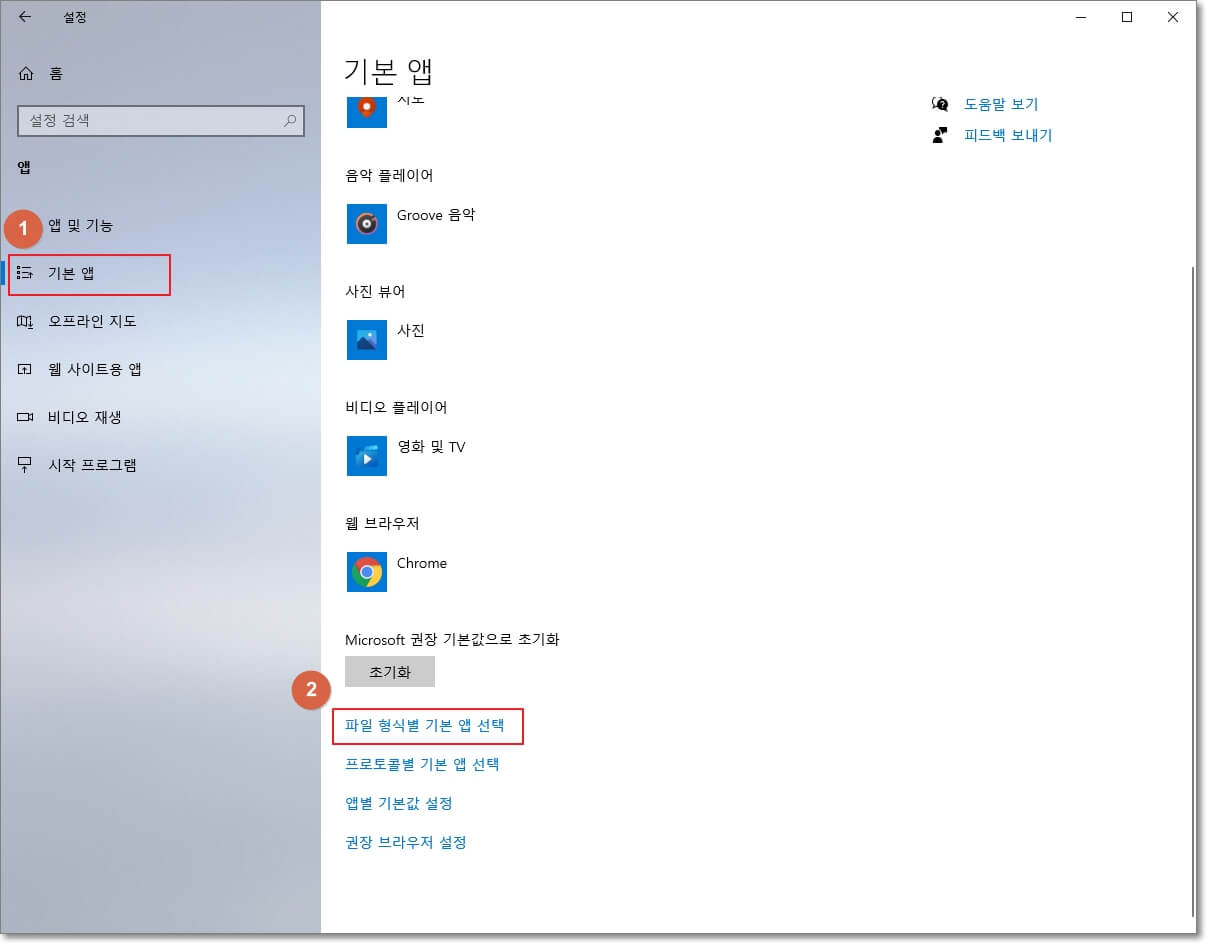
왼쪽에 있는 메뉴 중에서 "기본 앱"을 선택하면, 윈도우에서 지도, 사진 뷰어, 음악 및 비디오 플레이어, 웹 브라우저 등의 기본 프로그램을 지정해 줄 수 있습니다.
그리고 우리가 찾고 있는 "확장자 별 기본 프로그램 설정"은 화면 아래에 있는 "파일 형식별 기본 앱 선택"을 클릭합니다.
확장자 기본 프로그램 설정하기
이곳에서는 파일의 확장자(jpg, rar, zip 등) 별로 특정하여, 윈도우 기본 프로그램을 설정할 수 있습니다.

기본 프로그램을 설정하고 싶은 확장자를 왼쪽에서 찾습니다. 설정할 확장자를 클릭하고, 오른쪽에서는 기본 프로그램으로 설정할 프로그램을 선택하면, 윈도우의 확장자 기본 프로그램 설정이 완료됩니다.
또 다른 방법
특정 확장자를 갖고 있는 파일이 있다면, 이 파일을 활용하는 방법도 있습니다.
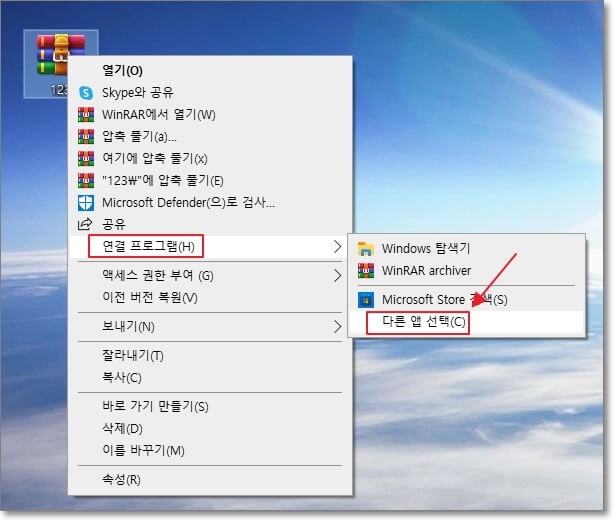
기본 프로그램을 변경하고 싶은 확장자의 파일이 있다면, 해당 파일에 마우스 오른쪽 버튼을 클릭하고 "연결 프로그램 → 다른 앱 선택" 순으로 접속합니다.

그럼 현재 확장자에 설정되어 있는 윈도우 기본 프로그램이 제일 위에 나옵니다. 아래의 "기타 옵션"에서 기본 프로그램으로 변경하고 싶은 프로그램을 선택하고, "항상 이 앱을 사용하여 파일 열기"에 체크를 한 후, 확인 버튼을 누르십시오.
이렇게 해도, 윈도우에서 특정 확장자의 기본 프로그램 설정을 할 수 있습니다.
지금까지 윈도우 환경에서 특정 확장자 기본 프로그램 설정 방법에 대해 자세히 정리하였습니다.
"쿠팡 파트너스 활동의 일환으로, 이에 따른 일정액의 수수료를 제공받을 수 있습니다. "







